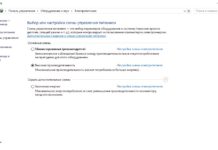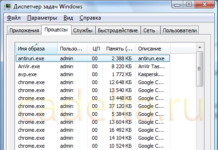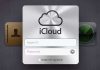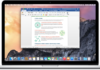У цій статті ми розповімо, як можна вимкнути брандмауер Windows.
Windows виконує важливу функцію контролю доступу додатків в локальну або глобальну мережу (Інтернет), забезпечуючи додатковий захист Вашого комп’ютера. Тому відключати його повністю не рекомендується. Однак іноді виникає ситуація, коли брандмауер блокує запущене додаток Вами, вважаючи його потенційно небезпечним. В цьому випадку краще додати потрібні Вам програми у виключення брандмауера. У даній статті ми розглянемо як загальне вимкнення брандмауера Windows, так і створення винятків на прикладі брандмауера Windows Vista.
Отже, для початку нам потрібно зайти в «Панель управління» (Пуск – Панель управління) (рис.1).
Рис. 1 Панель правління Windows
Ми використовуємо класичний вигляд панелі. Вибрати його можна в меню в лівому верхньому куті (див. рис.1).
Виберіть пункт «Брандмауер Windows» (рис.2).
Рис.2 Брандмауер Windows
З малюнка видно, що в даний момент брандмауер включений. Для того, щоб змінити його параметри, клацніть за посиланням «Змінити параметри». Система Windows запитає дозвіл на виконання операції, натисніть «Продовжити», після чого з’явиться вікно налаштувань брандмауера (рис.3).
Рис.3 Налаштування брандмауера вкладка «Загальні»
Тут Ви можете повністю відключити брандмауер, вибравши відповідний пункт. Тепер перейдіть на вкладку «Виключення», распложенную в меню зверху (рис.4).
Рис.4 Налаштування брандмауера вкладка «Виключення»
Ви можете додати який-небудь додаток до винятків брандмауера. На наш погляд, це найбільш раціональна дія, оскільки в цьому випадку брандмауер продовжить роботу в штатному режимі, але не буде блокувати мережеву активність дозволених додатків. Додайте нову програму виключення з допомогою відповідної кнопки або виберіть програми з запропонованого списку. Після цього натисніть кнопку «Застосувати».
Останнім пунктом меню є вкладка «Додатково» (рис.5).
Рис.5 Налаштування брандмауера вкладка «Додатково»
Тут, як показано на малюнку, Ви можете вибрати для яких підключень буде включений брандмауер, а також відновити налаштування за замовчуванням. Після цього натисніть «Застосувати», а потім «ОК».
На закінчення варто відзначити, що вбудований брандмауер Windows не володіє широким спектром додаткових налаштувань і систем аналізу трафіку. Існують набагато більш функціональні міжмережеві екрани, наприклад, Comodo Firewall. Ми вже розповідали про цю програму, статтю про використання Comodo Firewall можна прочитати .
На цьому все. На всі Ваші питання ми будемо раді відповісти на нашому .
Джерело: http://sokal-shop.net.ua/